Hello Dosto, MyTeachWorld blog me aapka swagat hai. Dosto aaj ki iss post me aap janenge ki kisi bhi Android Apps ko apne Android Phone me kaise hide kare? Dosto aksar kya hota ki aap nhi chahte ki aapke phone ke kuch personal apps (Whatsaap, Facebook, Twitter , Banking etc) aur koi dekh le. ji haa kai bar aisa hota ki aapka friend aapka Android Phone leta hai, aur aapse password puchta hai., to iss condition me agar aap apne friend ko password ya pattern nhi btate hai tabhi bhi problem hai, kyoki agar aap apne friend ko password nhi btayenge to usko bhi kharab lagega, to isse achha hai ki aap apne Android phone me us app ko he hide karde, kyoki jab app he nhi dikhega to sidhi si bat aapka friend password bhi nhi puchhega. Dosto android app ko hide karna easy hai, Yaha par mai Rooted Android phone aur NonRooted Android Phone dono phone me app ko hide karna btaunga. Agar aap bhi apne Android Phone me kisi bhi apps ko hide karna chahte hai to aap iss post ko last tak padhe.
To Dosto chaleye suru karte hai.
{MUST READ:Android Phone Me Kisi Bhi App Lock Ko Bypass/Hack Kaise Kare?}
{MUST READ: Pattern Lock Ko Unlock Kaise Kare Android Phone Me?}
Sabse pehle aap Solo Launcher ko apne Android Phone me download kar lijeye. Iss app ko aap google playstore se download kar lijeye. agar aapko koi problem aarhi hai aap ko download karne me To maine aapki help ke liye Requirements me Solo Launcher ki link di hai , Aap us link par click karke app ko download kar lijeye.
Step1: Dosto Solo Launcher Download karne ke bad Ab aap apne phone me solo launcher app ko open kar lijeye, simply GO par click kijeye.
Step2: Ab aap apne android phone ki mean menu me jayiye, aur waha right side me sabse uper , 3 dot dikhai denge uspr click kijeye. ab aapko Hide Apps ka option dikhai dega. Aap Hide Apps par click kijeye. Aap Screen Shot ki help le sakte hai.
Step3: Jaisa ki screen shot me aap dekh sakte hai, jis app ko hide karna us par click kare, fir uper right side me Ek tik ka mark dikh raha hoga, us par click kijeye.
Ab Aap dekhenge ki aapne jin apps par tik lgaya tha wo successfully hide ho chuke hai, agar aapko unhide karna hai , to uske liye bhi same process hai. Hide apps ko unhide karne ke liye aapko apne android phone ki mean menu me sabse uper , right side me 3 dot par click kijeye, uske bad hide apps par tap kare, fir aapne jin apps ko hide kiya the unko untik kar de or uper right side me Tik mark par click kijeye. Aapke hide apps un hide ho chuke hai.
Step1: Sabse pehle aapko aapne rooted android phone me Ice Box apps ko download kar lijeye. Ice box app Download link Requirement me hai . aap waha se download kar sakte . agar aapko koi problem aarhi hai to aap apne Android Phone me Google play Store ko open kar lijeye, or usme search kijeye "Ice Box" . iss app ko apne android phone me download kar lijeye.
Step2: Ab aap apne android phone Ice box apps ko open kar lijeye. aapse ab root permision mang raha hoga. aap simply allow par tap kijeye.
Step3: Ab aapko password set karna hai, to aap aisa password enter kare jo aapko yad rahe. ab aap next karenge , to ek pop msj aayge aap ke phone me, usme aap edit(pencil) par click kijeye, ab jin apps ko hide karna hai unko tick kar lijeye. tick karne ke bad aapko usi screen par edit ke just right me Freez ka button milega, aap us button par click kijeye.
Step4: Aapka ka Android Phone automatically home scrren par aajyega , ab aap menu me jaye. Ab aap dekhenge ki aapne jin apps ko tick lgya tha wo hide ho chuke hai.
Agar aapko kisi bhi apps ko unhide karna hai, to uske liye bhi same process hai, jaha par aapne apps ko hide karne ke liye tick lgaya tha, waha par untick kar dijeye, aapke hide apps unhide ho gye.
To Dosto chaleye suru karte hai.
{MUST READ:Android Phone Me Kisi Bhi App Lock Ko Bypass/Hack Kaise Kare?}
{MUST READ: Pattern Lock Ko Unlock Kaise Kare Android Phone Me?}
Requirement:
- Rooted or NonRooted Android Phone {Android Phone ko root kaise kare?}
- Solo Launcher Download
- Ice Box (this app only for Rooted Android phone) Download
How to hide any Android app ?
Method1: {Rooted & Without Rooted Android Phone}Dosto ye method sabhi Android Phone par work karega. Iss method ko aap Rooted or Nonrooted Android Phone par use kar sakte hai.
Sabse pehle aap Solo Launcher ko apne Android Phone me download kar lijeye. Iss app ko aap google playstore se download kar lijeye. agar aapko koi problem aarhi hai aap ko download karne me To maine aapki help ke liye Requirements me Solo Launcher ki link di hai , Aap us link par click karke app ko download kar lijeye.
Step1: Dosto Solo Launcher Download karne ke bad Ab aap apne phone me solo launcher app ko open kar lijeye, simply GO par click kijeye.
Step2: Ab aap apne android phone ki mean menu me jayiye, aur waha right side me sabse uper , 3 dot dikhai denge uspr click kijeye. ab aapko Hide Apps ka option dikhai dega. Aap Hide Apps par click kijeye. Aap Screen Shot ki help le sakte hai.
Step3: Jaisa ki screen shot me aap dekh sakte hai, jis app ko hide karna us par click kare, fir uper right side me Ek tik ka mark dikh raha hoga, us par click kijeye.
Ab Aap dekhenge ki aapne jin apps par tik lgaya tha wo successfully hide ho chuke hai, agar aapko unhide karna hai , to uske liye bhi same process hai. Hide apps ko unhide karne ke liye aapko apne android phone ki mean menu me sabse uper , right side me 3 dot par click kijeye, uske bad hide apps par tap kare, fir aapne jin apps ko hide kiya the unko untik kar de or uper right side me Tik mark par click kijeye. Aapke hide apps un hide ho chuke hai.
Best Other hide launcher apps:
- C Launcher Download Link
- Nova Launcher Download Link
- I Launcher Download Link
- Apex Launcher Download Link
Method 2: {Only Rooted Android Phone}Dosto ye method un readers ke liye hai , jinhone apne android phone ko root kiya hai. Agar aapne apna Android Phone Root nhi kiya hai, to mai aapko advice deta hu ki aap iss method ka use na kare.
Step1: Sabse pehle aapko aapne rooted android phone me Ice Box apps ko download kar lijeye. Ice box app Download link Requirement me hai . aap waha se download kar sakte . agar aapko koi problem aarhi hai to aap apne Android Phone me Google play Store ko open kar lijeye, or usme search kijeye "Ice Box" . iss app ko apne android phone me download kar lijeye.
Step2: Ab aap apne android phone Ice box apps ko open kar lijeye. aapse ab root permision mang raha hoga. aap simply allow par tap kijeye.
Step3: Ab aapko password set karna hai, to aap aisa password enter kare jo aapko yad rahe. ab aap next karenge , to ek pop msj aayge aap ke phone me, usme aap edit(pencil) par click kijeye, ab jin apps ko hide karna hai unko tick kar lijeye. tick karne ke bad aapko usi screen par edit ke just right me Freez ka button milega, aap us button par click kijeye.
Step4: Aapka ka Android Phone automatically home scrren par aajyega , ab aap menu me jaye. Ab aap dekhenge ki aapne jin apps ko tick lgya tha wo hide ho chuke hai.
Agar aapko kisi bhi apps ko unhide karna hai, to uske liye bhi same process hai, jaha par aapne apps ko hide karne ke liye tick lgaya tha, waha par untick kar dijeye, aapke hide apps unhide ho gye.



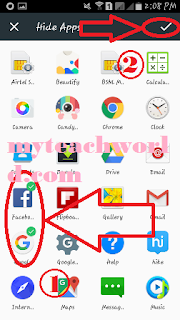
No comments:
Post a Comment